 |
| 1、制作背景:新建一個454x340的文件。設置前景色的顏色值為#89c997,背景色的顏色值為#009944。在背景層上方新建一層。選擇漸變工具,漸變類型選擇線性漸變,從上往下拉一條漸變。濾鏡-紋理-紋理化,紋理選擇砂巖,縮放75%,凸現(xiàn):2;光照:右下,不用勾選反相。如圖1。 |
 <圖1> |
|||
2、輸入文字,如圖1。然后給文字設置圖層樣式。(在文字圖層上,單擊鼠標右鍵,選擇混合選項,彈出圖層樣式的對話框),參數(shù)設置如圖3-6。 
<圖2> 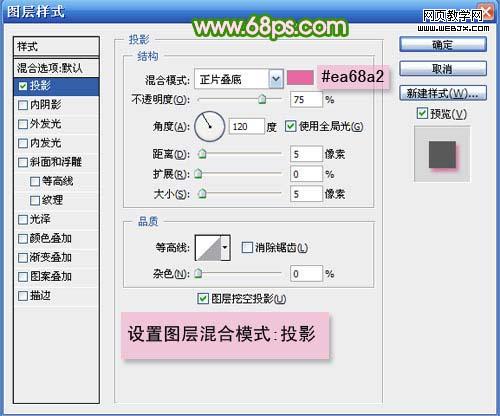
<圖3 投影> 
<圖4 內(nèi)發(fā)光> 
<圖5 斜面和浮雕> 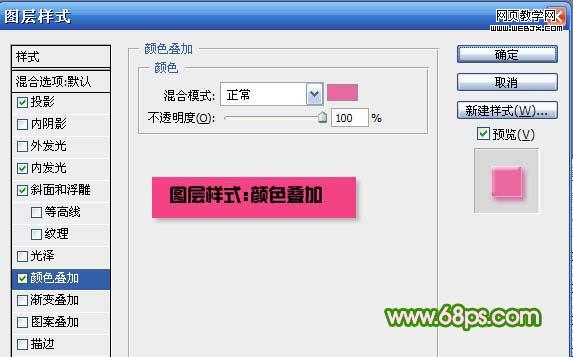
<圖6 顏色疊加>
|||
|||
6、按住ctrl鍵的同時單擊字體的圖層再次載入文字層的選區(qū),選擇-修改-擴展,將文字的選區(qū)擴展5個像素。在文字層的下方新建一層,取名為字體-背景,將選區(qū)填充為白色。填充度更改為25%,設置圖層樣式如圖。 
<圖10> 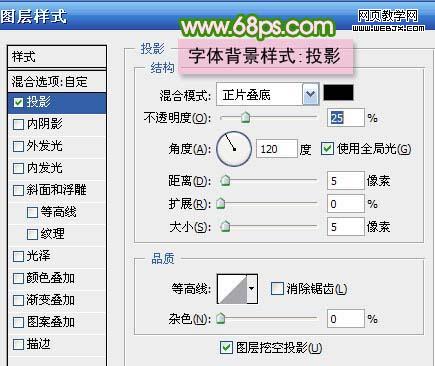
<圖11 投影> 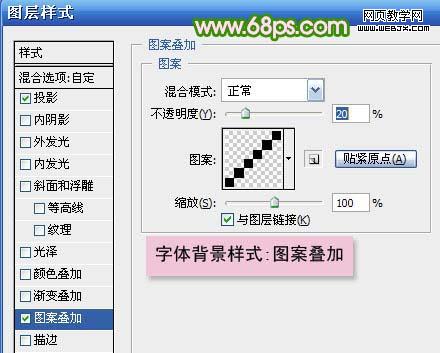
<圖12 圖案疊加,圖案疊加中用到的抽絲圖案是從網(wǎng)上下載的> 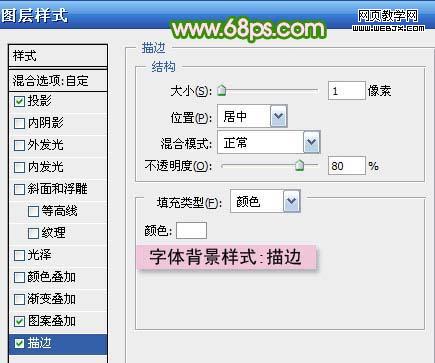
<圖13 描邊> 
<圖14>
|||
|||
路徑畫好后,在工具條里選擇路徑選擇工具,選擇所畫好的路徑(在畫布上用路徑選擇工具拖拉,拖拉的范圍內(nèi)剛剛所畫的路徑要包含在內(nèi)。) 
<圖19> 單擊鼠標右鍵,選擇描邊路徑。 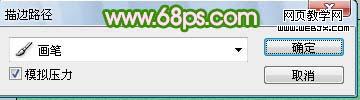
<圖20> 濾鏡-模糊-高斯模糊,半徑為0.5個像素。 
<圖21> 9、做到這里就完成了。最后加點裝飾,打上簽名,ok。 
<圖22>
新聞熱點
疑難解答